記事が増えてくるとナビゲーションメニューがあった方が分かりやすいので付けた。
今まで知らなかったナビゲーションメニューの設定方法を知ることで、カテゴリ分けで迷っていた部分が若干解決する利点もあったので良かった。
ナビゲーションメニューを表示する方法
管理画面の 外観 > メニュー でメニューの編集画面を表示する。
メニュー構造 > メニュー名に任意の名前を入れる。はじめはヘッダーメニューと入れたが、次に設定するメニュー設定のメニューの位置の選択項目のヘッダーメニューとどちらを指しているかわからなくなるので、ヘッダーナビにした。
※編集するメニューを選択するときメニュー名を選択するようになるが、これが同じだと混乱しそうなので変えた。
メニュー構造 >メニュー設定 > メニューの位置のヘッダーメニューにチェックを入れる。
メニュー項目を追加の項目から、追加したいメニューにチェックを入れて、メニューを追加ボタンで追加していく。
追加したメニューは、ホームとカテゴリのメニュー。
カテゴリ分けをどうするかで迷っていた
雑記ブログだと最終的な完成形がないので、カテゴリわけをどうするかで迷ってしまう。細かく分けすぎると見づらくなり、大雑把に分けすぎるとカテゴリとしての機能を持たなくなる。
今までサイドバーにカテゴリを表示していたので、カテゴリを増やすのは視覚的に項目増えすぎてデザイン的なバランス悪くなりそうと思っていた。
ナビゲーションメニューにすると、2階層目はプルダウンで表示されるためデザイン的にスッキリする。
また、メニューの階層関係も自由に指定できるので、カテゴリの親子関係に必ずしも縛られる必要がないので、カテゴリ分けに頭を悩ますことが少し減りそうだ。
とは言え、3階層目まで分けてしまうと選択しにくくてイラっとするので、2階層目まで抑えるようにしておきたい。
フッターメニューも表示できる
同じ設定画面でフッターメニューを設定することができることを知る。お問い合わせとか dir の最上位階層などの、そこまで目立つ位置に入れたいほどではないけど入れておきたいリンクをスッキリ表示させる方法に悩んでいたのが解決した。
モバイル用に別途メニューを作ることもできるので、これも必要に応じで修正していく。

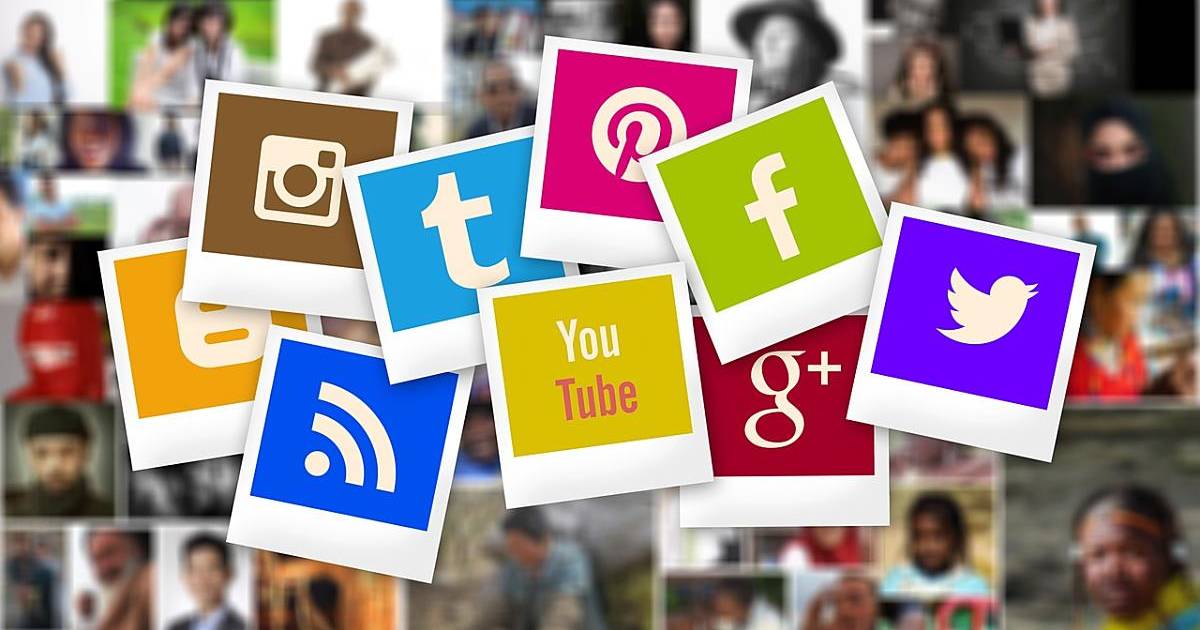

コメント